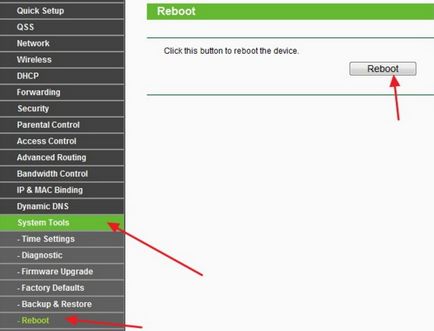Как да конфигурирате инструкция рутер TP-LINK в модификация пример wr841 ри

В този урок ще покажем по-подробно как да се създаде рутера TP-Link. Wi-Fi рутер TP-Link се предлага в няколко версии и за написването на тази статия, сме използвали като пример за рутер версия на TP-Link WR841 Н. Все пак, това твърдение е доста подходящ за следните модели: TP-Link TL-WR740N и TP-Link TL -WR741N. Не е необходимо да се затвори страницата, дори ако имате WiFi рутер TP-Link друга модификация. Във всеки случай, значителни разлики не ще, така че да прочетат статията и повторете всички стъпки, в съответствие с инструкциите.
Що се отнася до връзката на рутера TP-Link, това е стандартна схема: Свържете маршрутизатора към електрическата мрежа, поставете порт кабел WAN от доставчика на интернет услуги, жак за LAN в захранващия кабел от компютъра.


Създаване рутер TP-Link
Преди да конфигурирате рутера TP-Link, че е желателно да нулирате съществуващите настройки. Това се прави съвсем просто. На всеки рутер има специален бутон за връщане на рутера «Ново» обстановка. Натиснете този бутон и задръжте за около 30 секунди, след което рутера ще се рестартира и настройките ще бъдат нулирани.
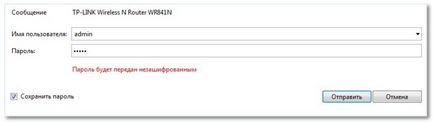
Така че, след въвеждане на потребителско име и парола кликнете върху "Изпращане" и да получите в уеб-базиран достъп до Wi-Fi рутер, тук ние ще се извършват всички необходими настройки. На първо място, ние трябва да се актуализира фърмуера на рутер TP-LINK за най-новата версия. Преди да изтеглите фърмуер, трябва да се определи хардуер версия на нашия рутер. То ще бъде показано на гърба на рутера.
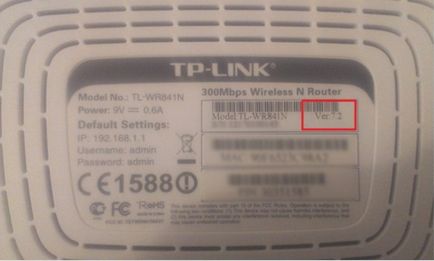
Сега ние трябва да инсталирате най-новата версия на фърмуера, ние току-що изтеглихте. За да направите това, отидете в «Системни инструменти» на раздел и изберете елемента «надграждане на фърмуера». Сега натиснете "Browse" и укажете пътя до файла на фърмуера, след това натиснете «Подобрете». На следващо място, рутера автоматично ще актуализира фърмуера и се озовавате на началната страница на уеб-интерфейс.
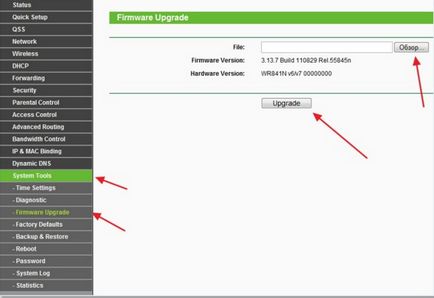
Сега можете да се пристъпи към основните настройки на рутера TP-Link. Ще започнем с промяна на потребителско име и парола за достъп до настройките на маршрутизатора. За да направите това, отворете «Системни инструменти» раздела, изберете «парола» въведете данните си и след това кликнете върху «Save», до всички настройки, за да влезе в сила.
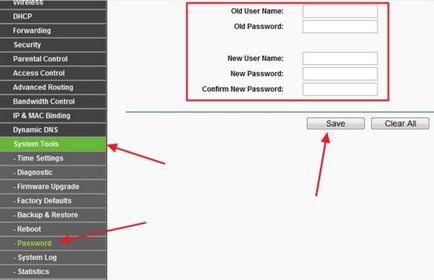
Как да конфигурирате интернет на рутер TP-Link
Павел прави така. Сега трябва да се конфигурира мрежовите настройки. За да направите това, поглеждайки към главното меню «мрежа» част на интерфейса, а след това изберете елемента «WAN», където трябва да изберете вида на мрежата. тип връзка зависи от услугите на доставчик на интернет услуги, които използвате. Научете необходимата информация в договора с доставчика или на официалния сайт на доставчика на услуги.
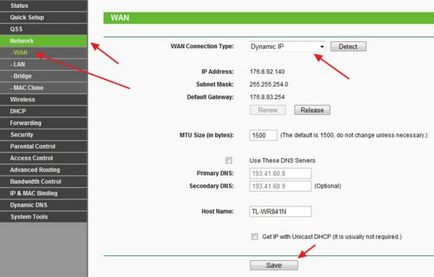
След избор на вида на мрежата, отидете на раздела «MAC Clone», където трябва да изберете «Clone MAC Address» и натиснете «Запази».
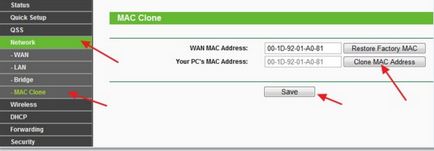
Как да се създаде Wi-Fi мрежа на TP - Link
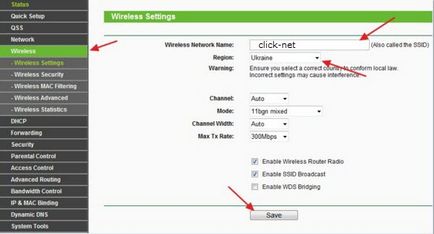
Запазване на настройките и да отидете в «Wireless Security» секцията. Тук ние трябва да конфигурирате настройките за сигурност на нашата Wi-Fi мрежа, т.е., създайте парола. По принцип, не може да промени нищо, но ако вашата Wi-Fi мрежа, може да се свърже с никого, така че все още сложи парола. За да направите това, в PSK парола, въведете желаната парола.
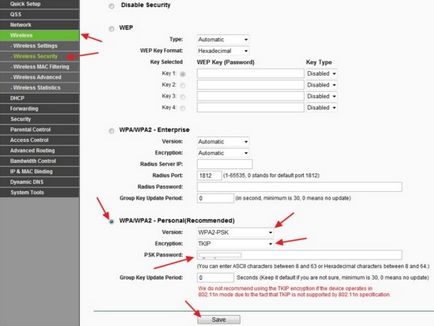
Остава само да запазите настройките и да рестартирате рутера. За да направите това, изберете «Системни инструменти» на секция и да преминете към раздела «Reboot». След като кликнете върху «Reboot» ще потвърди рестартиране.